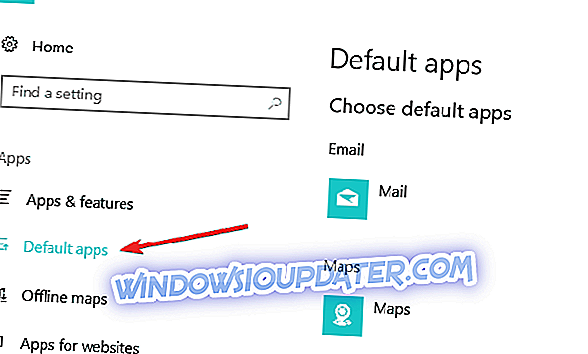Saat membuka file dengan program yang salah di Windows 10, 8, ini kemungkinan besar mencegah Anda menjalankan program itu dengan benar atau tidak akan berjalan sama sekali. Jadi, jika Anda ingin menonton film, mendengarkan musik atau membuka dokumen Word untuk bekerja, Anda perlu mengatur program yang tepat untuk membuka file masing-masing.
Membuka file Anda di program yang salah di Windows 10, 8 adalah kesalahan umum tetapi untungnya Windows 10, Windows 8 datang dengan aplikasi yang sangat mudah untuk mengatur program default untuk file tertentu yang ingin Anda buka. Dengan cara ini, setiap kali Anda membuka film, misalnya, PC Anda akan memilih program yang Anda tetapkan sebagai default untuk file jenis film.
File terbuka di program yang salah pada Windows 10, 8.1, 7
- Gunakan menu konteks
- Gunakan halaman Pengaturan
1. Tetapkan program default untuk membuka file menggunakan menu konteks
Pada Windows 8, 8.1:
- Klik (klik kanan) pada file yang ingin Anda buka.
- Klik (klik kiri) di menu konteks pada opsi yang mengatakan "Open With"
- Klik (klik kiri) di menu “Open With” yang Anda buka pada “Choose Default program”.
- Jendela dengan baris pertama bertuliskan "Bagaimana Anda ingin membuka file ini?" Akan muncul.
- Pastikan Anda telah mencentang kotak di sebelah "Gunakan aplikasi ini untuk semua file *** (" *** "menjadi ekstensi yang Anda miliki di file. Contoh:" .txt "atau" .avi "tergantung pada jenis file yang ingin Anda buka).
- Jika Anda tidak memiliki program, Anda ingin menjalankan file Anda di daftar itu klik (klik kiri) pada "Opsi lainnya" yang terletak di sisi bawah jendela.
- Di jendela "Opsi lainnya" Anda akan memiliki daftar yang lebih besar dari program PC atau laptop sistem operasi Windows 8 Anda untuk memilih program yang tepat untuk menjalankan file Anda.
- Jika Anda tidak memiliki program yang Anda inginkan dalam daftar "Opsi lainnya" maka Anda harus mengklik (klik kiri) pada:
“Cari Aplikasi di toko” yang akan membawa Anda ke App store tempat Anda dapat mengunduh program yang diinginkan
Atau: "Cari Aplikasi lain di PC ini" yang akan membuka penjelajah Anda untuk mencari sistem Windows 8 Anda untuk program yang diinginkan jika Anda telah menginstalnya.
Atur program default untuk membuka file di Windows 10:
Langkah-langkah untuk mengikuti pada Windows 10 sangat mirip. Yang perlu Anda lakukan adalah klik kanan pada file yang ingin Anda buka dan pilih 'Pilih aplikasi lain'. Ini akan membuka jendela baru di mana Anda dapat mengatur program default untuk digunakan untuk membuka masing-masing jenis file. Cukup centang opsi ' Selalu gunakan aplikasi ini untuk file mereka '.

2. Gunakan halaman Pengaturan
Anda juga dapat mengatur aplikasi default untuk membuka file dan folder tertentu dari halaman Pengaturan.
- Jadi, pergi ke Pengaturan dan pilih Aplikasi dan kemudian klik pada 'Aplikasi Default', seperti yang ditunjukkan pada gambar di bawah.
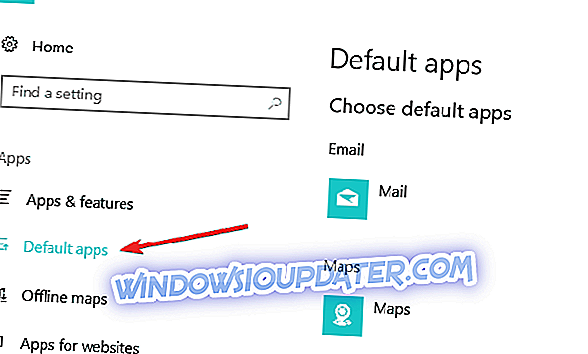
- Sekarang, klik pada jenis konten yang ingin Anda buka.
- Menu tarik-turun akan muncul di layar, memungkinkan Anda memilih program default untuk digunakan.

Di sana Anda memilikinya, ini adalah bagaimana Anda mengubah program default untuk membuka file pada Windows 10. Ikuti instruksi yang tercantum di atas untuk mengatur program yang benar untuk file yang ingin Anda buka.
Catatan Editor: Posting ini awalnya diterbitkan pada Agustus 2014 dan telah diperbarui untuk kesegaran, dan akurasi. Panduan ini telah diperbarui untuk mencerminkan perubahan dan peningkatan yang tersedia di Windows 10.